以C4D制作金属碳笼为例:安利一个友好的三维制图软件 |
您所在的位置:网站首页 › 广州远景属于哪个区 › 以C4D制作金属碳笼为例:安利一个友好的三维制图软件 |
以C4D制作金属碳笼为例:安利一个友好的三维制图软件
|
作为重要的三维制图软件之一,C4D绝对是外国软件工程师朋友对我们科研者的厚爱,相比于其它的同类软件有着数不清的友好之处。如果非要说它最大的优点,还是简单易学。对于动辄操作大型测试设备、使用多种分析软件的我们来说,任何软件的学习都不会难度很大。我们最缺的是宝贵的时间,而C4D最友好之处就是可以花相对较少的学习时间即可基本满足科研三维制图的需要!当然任何软件的学习都不是一蹴而就的,即使是皮毛也要勤加研究和练习。 本教程就以碳笼的建模、材质的调用和场景的调用来和小伙伴们一起学习C4D的简单操作。最终效果如下图:  1 碳笼的模型构建 1 碳笼的模型构建1.1 打开C4D,创建一个立方体,XYZ参数都是200cm,分段都选12。   如果没有显示立方体表面白色线框的话,可以在配置视图里把所选线框勾选。   1.2 选中立方体,将其转为可编辑对象。该操作选中对象后按C键,右击选择该命令或者点击左侧快捷键均可。  1.3 切换到面模式,ctrl+A全选所有的面。  1.4 右击,选择三角化,这样四边形面就可以转化为三角形面。  三角化命令执行后效果如下图所示: 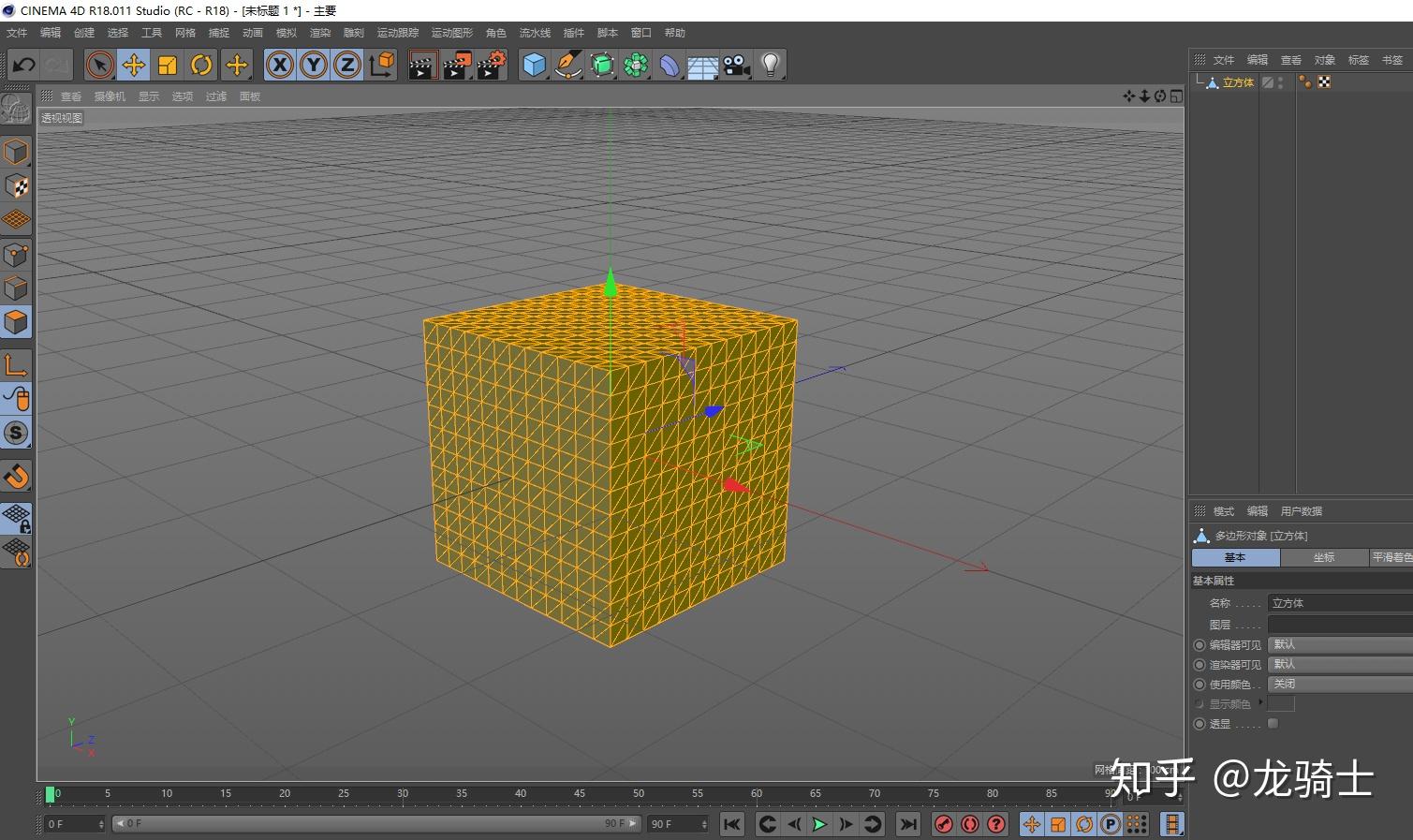 1.5 回到线模式,ctrl+A,选择所有的边。这一步十分重要,一定不能忽略了。  1.6 再回到面模式,右击立方体,选择细分右面那个设置的符号,在细分曲面前打钩。   细分完成后,立方体表面出现了许多的六边形的线。 1.7 再回到线模式,发现原来的四边形和三角形的线框都已经被选中。  右击,选择消除命令。  消除掉这些线后,再回到体模式,就看到立方体表面只剩下六边形线框了。  1.8 选择晶格命令,将立方体拖动到晶格命令下,具体为左键选住 “立方体”往“晶格”处拖动,在晶格右侧出现下箭头时松开左键,如下图效果,也就是立方体服从晶格命令。单击对象栏的“晶格”,在下方的晶格参数中可以将圆柱半径选择1cm,球体半径选择2cm,细分数16,单个元素不要打钩。细分数太高会导致电脑计算不过来;选择单个元素也会导致电脑卡顿,这里也没有使用需求所以不勾选。这时碳笼模型已经构建好了。建模过程会发现,C4D界面简洁操作方便,右侧对象栏非常清晰显示了模型和操作命令,ctrl+Z可以执行后退,ctrl+Y可以前进,不用担心误操作回不去,而且软件运行内存占用低,不卡顿,非常地友好。   2 材质、场景的调节与渲染 2 材质、场景的调节与渲染2.1 创建新材质,双击“创建”下方新出的灰白色材质球,出现材质编辑器。  2.2 勾选反射,单击“反射”二字,切换到反射选项卡,然后选择添加一个新层,类型选择反射(传统)。  然后发现材质已经有了反射层,要做出好的材质效果,需要设置多个选项。因为后面会介绍C4D的内置材质库,这里就先用最简单材质。  2.3 单击点住材质,拖动到右侧对象栏的“晶格”处,将材质赋予给对象。  2.4 这时如果渲染是没有效果的,还需要加一个天空作为光源。  2.5 给天空加一个材质,加一个高清贴图。首先创建一个新材质。  单击把颜色选项右边的对号去掉,将发光勾选,单击“发光”切换到发光选项,在发光-纹理右侧的红框区域单击,然后选择一张图片。   2.6 将该材质拖到对象栏天空右侧给到天空,然后可以看到场景已经是所选择的贴图了。  2.7 选中天空,即对着“天空”两个字右击,添加一个合成标签。单击天空右侧的合成标签,将右下角“摄影机可见”选项的对勾去掉。这时,可以发现场景里已经看不到天空了。这样渲染的天空背景就没有了,而天空发的光线还在。   2.8 点击渲染设置选项,在输出中设置一个较大的输出图像尺寸,在选项里面勾选限制反射仅为地板/天空(为了渲染效果不破面),需要输出.png格式的图像的话还需要在保存中勾选Alpha通道。    2.9 渲染出图。物体表面反射的就是天空加的贴图,选择不同的贴图能够得到不同的效果。  3. C4D内置库的调用和场景预设的简单介绍。 3. C4D内置库的调用和场景预设的简单介绍。3.1 感觉材质、场景一头雾水,没关系,打开窗口-内容浏览器。  3.2 进入内容浏览器,可以输入名字(一般都是英文)搜索,也可以在预置中浏览。反正就是随便点,把这些内置的模型、贴图、材质、场景等都熟悉熟悉,学习里面各个材质的设置。  双击选择一个内置天空材质,再拖动给到刚才的天空对象,然后渲染会得到不同的效果。 3.3 C4D中一些常用环境灯光预设即场景是必不可少的,搜索一下C4D69个常用环境灯光预设,导入即可使用。  3.4熟悉之后,就可以轻松做出下图这样的效果。这里使用了了内置的酒杯模型,和上图中的场景25,换了个贴图。  3.5 再比如可以找到并双击打开这个内置海底有大鲨鱼的场景,会以新的窗口形式打开。不同的窗口之间的对象,材质,灯光等场景组成都可以ctrl+C复制,在菜单栏-“窗口”中切换回原来的窗口然后ctrl+V粘贴到该场景。通过这样复制粘贴来搭建需要的场景。   3.6 噪波+海洋材质可以做出下图的海洋背底,海洋材质可以从上图那个海底场景复制。宝石用的也是内置的宝石材质。  4.结语 4.结语太难了,这一点也不简单…大家刚接触这些软件的时候都一样,感觉无从下手。但是只要坚持练习够十个教程以上,对我们的科研制图需要来说差不多够用了(期刊封面制作的话要求会高一些)。特别是C4D软件,其材质、场景都有很多内置预设,相比于其它的三维制图软件绝对是非常地友好,对我们来说最大的特点就是投入时间少收获多。相信动辄操作各类千百万级精密设备及其复杂分析软件的我们科研者来说,都不是问题。 本文由Silence供稿。 往期回顾: 3DSMax制作不锈钢石墨烯:默认材质和渲染器极简制法 化繁从简:学会这招用 PPT 画纳米结构也是超级简单的 【技术专栏】绘制三维图片太难?PPT帮你轻松搞定! 【技术专栏】原来PPT也可以画出这么精美的结构示意图 欢迎大家到材料人宣传科技成果并对文献进行深入解读,投稿邮箱: [email protected]. 投稿以及内容合作可加编辑微信:cailiaorenVIP. |
【本文地址】
今日新闻 |
推荐新闻 |